Периодически я получаю вопросы по email, icq и другими способами от людей, которые испытывают проблемы с настройкой Wi-Fi или SIP на их телефоне.
К сожалению, приходится признать, что даже при всем желании, помочь удастся только немногим из них. Трудно сделать что-либо дистанционно: я не могу видеть что у них сейчас настроено, и телефоны обычно выдают очень невнятные ошибки вида "Не получилось".
Поэтому родилась идея создать сервис, когда эксперты помогают обычным пользователям настраивать телефоны. Технически это осуществимо: либо через SyncML, либо инсталляцией специального клиента на телефоне.
Пожалуйста пишите в комментарии, воспользовались ли бы вы таким сервисом в качестве пользователя, или может быть эксперта?
03 января, 2007
28 ноября, 2006
Как настроить IP Passthrough в телефонах Nokia
Некоторые модели Nokia из бизнес-линейки (9500, 9300, E60, E61, E70) позволяют подключаться к сети посредством компьютера через USB-кабель. В отличие от Microsoft Windows Mobile устройств, где этот режим просто работает и не требует никакой настройки, с телефонами Nokia все совсем наоборот.
Зачем нужно подключение IP Passthrough? Если в вашей сотовой сети передача данных работает медленно или дорого стоит, то, как правило, интернет-подключение PC гораздо быстрее и более дешёвое. Если под рукой нет Wi-Fi соединения, то это практически единственный способ воспользоваться приложениями требовательными к трафику (например, подкастинг или интернет-радио) с комфортом и без ущерба для кошелька. В русской версии моего телефона E60 IP Passthrough называют забавным словосочетанием "Транзит. пересылка IP".
Итак, для того чтобы настроить эту штуку:
Если предыдущий способ вас по каким-либо причинам не устраивает, можно воспользоваться рекомендациями, содержащимися в pdf файле от Nokia и в этом руководстве.
Это нормально работает, только если у вас есть возможность выделить отдельный IP адрес для телефона, действующий в той сети, к которой подключён персональный компьютер. Но даже в этом случае, если в этой сети нет DHCP сервера, способного выдать IP-адрес виртуальной сетевой карте, то она будет выдавать сообщение об "Ограниченном подключении". На это сообщение можно не обращать внимание, все работает не смотря на него.
Что бы избежать этого сообщения об ошибке, я рекомендую использовать родной механизм bridge Windows XP, вместо странной утилиты прилагаемой Нокиа в Network Bridge. Несмотря на то, что Нокия по неизвестным мне причинам не рекомендует так делать, у меня все работало без проблем. Чтобы включить родной бриджинг, зайдите в Сетевые подключения, выделите мышью одновременно два адаптера которые нужно соединить - т.е. адаптер, обеспечивающий подключение к Интернет и Nokia Remote NDIS Service, и выберите в меню "Подключения типа мост". Возможно, также придется скопировать настройки IP с вашего адаптера подключения к интернету в свойства созданного Bridge- адаптера.
Пока я игрался с IP Passthrough, в один прекрасный момент адаптер Nokia NDIS перестал работать, и начал выдавать странную ошибку с кодом 10 в диспетчере устройств. Отсоединил и присоединил usb-кабель - не помогло. Перезагрузил компьютер - не помогло. Выключил и включил телефон - заработало. Удачи!
Зачем нужно подключение IP Passthrough? Если в вашей сотовой сети передача данных работает медленно или дорого стоит, то, как правило, интернет-подключение PC гораздо быстрее и более дешёвое. Если под рукой нет Wi-Fi соединения, то это практически единственный способ воспользоваться приложениями требовательными к трафику (например, подкастинг или интернет-радио) с комфортом и без ущерба для кошелька. В русской версии моего телефона E60 IP Passthrough называют забавным словосочетанием "Транзит. пересылка IP".
Итак, для того чтобы настроить эту штуку:
- Нужно скачать и установить утилиту Nokia Network Bridge. Рядом с этим файлом находится документация в формате pdf, попытка скачать которую мне выдавала ошибку "Not found". Не пугайтесь, аналогичный документ есть в архиве с Nokia Network Bridge
- Подсоединить телефон по кабелю, в этом момент он задаст вопрос в каком режиме подсоединятся. Нужно выбрать IP Passthrough ("Транзит. пересылка IP")
- В этот момент компьютер должен обнаружить новое USB-устройство, которое окажется сетевой картой
- Настроить сетевую карту (об этом ниже)
- В телефоне, в Средства/Соединение/Точки доступа создать новую точку доступа выбрав Канал данных = Транзит. пересылка IP, при необходимости настроить параметры IP в Функции/Доп. параметры (об этом также ниже)
- При работе с любым приложением, требующим подключения к сети выбирать точку доступа, созданную на предыдущем шаге
Если предыдущий способ вас по каким-либо причинам не устраивает, можно воспользоваться рекомендациями, содержащимися в pdf файле от Nokia и в этом руководстве.
Это нормально работает, только если у вас есть возможность выделить отдельный IP адрес для телефона, действующий в той сети, к которой подключён персональный компьютер. Но даже в этом случае, если в этой сети нет DHCP сервера, способного выдать IP-адрес виртуальной сетевой карте, то она будет выдавать сообщение об "Ограниченном подключении". На это сообщение можно не обращать внимание, все работает не смотря на него.
Что бы избежать этого сообщения об ошибке, я рекомендую использовать родной механизм bridge Windows XP, вместо странной утилиты прилагаемой Нокиа в Network Bridge. Несмотря на то, что Нокия по неизвестным мне причинам не рекомендует так делать, у меня все работало без проблем. Чтобы включить родной бриджинг, зайдите в Сетевые подключения, выделите мышью одновременно два адаптера которые нужно соединить - т.е. адаптер, обеспечивающий подключение к Интернет и Nokia Remote NDIS Service, и выберите в меню "Подключения типа мост". Возможно, также придется скопировать настройки IP с вашего адаптера подключения к интернету в свойства созданного Bridge- адаптера.
Пока я игрался с IP Passthrough, в один прекрасный момент адаптер Nokia NDIS перестал работать, и начал выдавать странную ошибку с кодом 10 в диспетчере устройств. Отсоединил и присоединил usb-кабель - не помогло. Перезагрузил компьютер - не помогло. Выключил и включил телефон - заработало. Удачи!
01 июля, 2006
PuTTY для S60 v3
 PuTTY - это распространненый SSH-терминал. Ссылка как всегда в заголовке поста. Не забудьте скачать дополнительные шрифты, т.к. на телефонах с четырхкратным разрешением (например, Nokia E60 как у меня) стандартные из комплекта PuTTY могут показаться слишком маленькими.
PuTTY - это распространненый SSH-терминал. Ссылка как всегда в заголовке поста. Не забудьте скачать дополнительные шрифты, т.к. на телефонах с четырхкратным разрешением (например, Nokia E60 как у меня) стандартные из комплекта PuTTY могут показаться слишком маленькими.Достоинства:
- работает
- поддерживает посылку (через меню) специальных нажатий клавиш: F1-F10, Alt-, Ctrl- и т.п.
- поддерживает цвет
- не работает кодировка UTF-8
- в заголовке приложения отображает всякую ерунду (похоже что название предыдущего запущенного приложения)
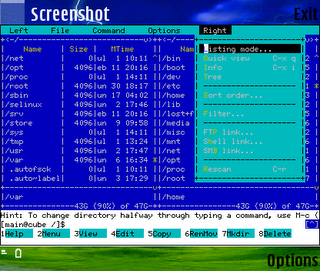
PS. Очень не удобно набирать текст в горизонтальной ориентации, т.к. все надписи на кнопках телефона оказываются повернутыми на 90 градусов.
Screenshot: захват снимков экрана на S60 v.3
24 июня, 2006
Podcast-клиент на Nokia E60
 Нокия выпустила клиента для прослушивания подкастов (podcasting) для своего флагманского музыкального телефона N91, при этом он подходит для всех телефонов с Series 60 v3, и соответственно работает на E60, что я незамедлительно опробовал.
Нокия выпустила клиента для прослушивания подкастов (podcasting) для своего флагманского музыкального телефона N91, при этом он подходит для всех телефонов с Series 60 v3, и соответственно работает на E60, что я незамедлительно опробовал.Приложение оказалось на удивление функциональным, скажу честно, что даже не ожидал этого от Nokia.
Для того, чтобы подписаться на подкаст, нужно либо знать его адрес его фида, либо поискать на телефоне с помощью клиента (по умолчанию поиск осуществляется на www.digitalpodcast.com, это можно поменять в настройках), либо выбрать в подкаст-директориях. По умолчанию настроены несколько директорий, можно добавлять свои, поддерживающие выдачу каталога в формате OPML. К сожалению, любимый мной Russian Podcasting с opml не дружит.
По подписанным подкастам клиент показывает эпизоды, есть контроль новых/не новых, с возможностью управления этим флажком вручную. Неинтересные эпизоды можно удалять, при этом клиент запоминает какие были удалены и не показывает их при последующих загрузках ленты подкаста.
По выбранному эпизоду можно посмотреть текстовое описание, естественно, скачать файл. Как только скачается какая-нибудь часть файла, можно прослушать этот кусочек (preview), чтобы решить, стоит ли скачивать далее. Можно остановить загрузку, а затем продолжить закачку оставшейся части.
Есть возможность либо настроить автоматическое скачивание по расписанию, либо задать только ручное скачивание по команде.
Воспроизведение файлов осуществляется в стандартном плейере телефона, который не отличается удобством.
Наверное, если бы у меня не было iPod Nano, который меня всем устраивает, то я бы стал слушать подкасты на телефоне.
S60 Internet Radio на Nokia E60
 На своем портале opensource Nokia выложила интернет-радио для E60. В общем-то, само приложение для радио появилось уже несколько месяцев назад, но его инсталлятор для S60 3rd Edition на E60 говорил ошибку и работать не хотел.
На своем портале opensource Nokia выложила интернет-радио для E60. В общем-то, само приложение для радио появилось уже несколько месяцев назад, но его инсталлятор для S60 3rd Edition на E60 говорил ошибку и работать не хотел.Не так давно появились инсталляторы специально для E-серии (ссылка для скачивания в заголовке топика). Нужно установить оба скачиваемых файла - если установить только radio client, то он сможет проигрывать только файлы, shoutcast engine дает возможность прослушивания радио из интернета.
И оно работает! В принципе все функции, которые нужны для интернет радио выполняет - название радиостанции и исполнителя пишет, звук проигрывает. Поддерживаются потоки MP3 и AAC+.
Из негативного:
- Станции нужно вносить вручную - т.е. подготовить на компьютере плейлист и закачать его на телефон, на самом телефоне управлять станциями нельзя. Причем плейлист нужно положить в каталог, где установлено приложение. Стандартными средствами мне это сделать не удалось, видимо нужен правильный файл-менеджер, которого у меня пока нет. Так что поуправлять плей-листами не удалось.
- Иногда считатает, что связь плохая, т.е. говорит "buffering", поиграет пару секунд и опять прерывается. При этом я уверен, что сеть работает хорошо, и 24Kbps которые ему нужны доставляются с многократным запасом. Лечится перезагрузкой приложения либо остановкой воспроизведения и запуском его снова.
- Если попытаться переключиться на другое приложение, то Internet Radio закрывается (известная проблема S60 v3 которая стоит в E60).
- все радиостанции формата AAC+ которые есть в дефолтном плей-листе работают в моно режиме. Не знаю проблемы ли это плейера/кодека, или эти станции так и вещают. Как только смогу закачать свой плей-лист, проверю на станциях которые заведомо стерео.
- Надписи которые не входят на экран небрежно обрезаются (видно на скриншоте).
11 июня, 2006
Japser S20: телефон с Java ОС - в продаже

Первый телефон с операционной системой на Java - SaveJe появился в продаже на сайте разработчиков ОС. Стоимость $299. Обещают доставить в любую страну по тарифам FedEx.
Думаю, а не заказать ли...
10 июня, 2006
Nokia E60: настройка SIP на телефоне
При попытке настройки я столкнулся с рядом подводных камней, которые заключаются в том, что если какой-нибудь параметр задан неправильно, то телефон не говорит в чем проблема, а выдает совершенно невнятное сообщение вида "Не получилось".
Пошаговая инструкция, которая должна привести к правильному результату.
А. Настроить точку доступа Wi-Fi, проверить что она работает, например через браузер. Подробности данного процесса я не здесь не описываю, но у меня он прошел легко и с первого раза.
B. Меню Средства/Настройки/Соединения/Параметры SIP
cоздать новый профиль, у которого заполнить поля следующим образом (адреса и регистрационные данные приведены для примера, естественно, их нужно заменить на настоящие):
также как и обычно. Только к номеру телефона в начале подписывается "sip:", а в конце домен, поэтому сопоставление обычным записям в адресной книге работать не будет. Нужно добавлять sip-адреса в записную книжку отдельно. Для этого есть специальный тип поля.
F. Как звонить.
Если по sip-адресу в записной книжке (например, созданному в пункте E), то просто нажать на зеленую кнопку. Если вы набрали числовой номер на главном экране телефона, то нажать левую контекстную клавишу, там в меню выбрать Функции/Вызвать/Интернет-Вызов. Если адрес на который нужно звонить содержит не толко цифры, но и другие символы, то вначале набрать любую цифру, потом нажать и подержать кнопку # - телефон переключится в режим набора символов. Чтобы позвонить на такой адрес достаточно нажать зеленую кнопку.
Пошаговая инструкция, которая должна привести к правильному результату.
А. Настроить точку доступа Wi-Fi, проверить что она работает, например через браузер. Подробности данного процесса я не здесь не описываю, но у меня он прошел легко и с первого раза.
B. Меню Средства/Настройки/Соединения/Параметры SIP
cоздать новый профиль, у которого заполнить поля следующим образом (адреса и регистрационные данные приведены для примера, естественно, их нужно заменить на настоящие):
- Имя профиля: asterisk
- Профиль услуги: IETF
- Тчк дост. по умолч.: <то что создано в шаге А>
- Открыт. имя польз.: e60@192.168.0.3 - Пишите здесь логин своего провайдера. Внимание! домен указывать обязательно, иначе не работает.
- Использовать сжатие: нет
- Регистрация: по требованию/всегда. Если выбрано "по требованию", то нужно дополнительно устанавливать соединение, см. дальнейшие пункы. При настройке в первый раз рекомендую выбирать именно "по требованию", так проще проверить, что все работает
- Использовать защиту: нет
- Прокси-сервер.Адрес прокси-сервера: 192.168.0.3 - адрес вашего провайдера
- Прокси-сервер.Область: asterisk - параметр realm вашего провайдера, часто совпадает с доменом, например sipnet.ru
- Прокси-сервер.Имя пользователя: e60 - повторяем то что было в пункте 4, но без домена
- Прокси-сервер.Пароль: ****
- Прокси-сервер.Разр. Нестр. Маршрут: Да
- Прокси-сервер.Тип передачи: UDP
- Прокси-сервер.Порт: 5060
- Сервер регистрации - повторяете параметры от Прокси-сервера, если ваш провайдер не требует другого (обычно это так).
- Создать новый профиль
- Добавить в него профиль, созданный на шаге B
- Предпочтит. профиль - выбрать созданный на шаге C
- Зайти в подмению "Состоянии регистрации", нажать центральную кнопку джойстика. Телефон должен сказать, что он успешно зарегистрировался. При этом иконка wifi сети переключается в активное состояние, и появляется дополнительная иконка интернет телефонии.
также как и обычно. Только к номеру телефона в начале подписывается "sip:", а в конце домен, поэтому сопоставление обычным записям в адресной книге работать не будет. Нужно добавлять sip-адреса в записную книжку отдельно. Для этого есть специальный тип поля.
F. Как звонить.
Если по sip-адресу в записной книжке (например, созданному в пункте E), то просто нажать на зеленую кнопку. Если вы набрали числовой номер на главном экране телефона, то нажать левую контекстную клавишу, там в меню выбрать Функции/Вызвать/Интернет-Вызов. Если адрес на который нужно звонить содержит не толко цифры, но и другие символы, то вначале набрать любую цифру, потом нажать и подержать кнопку # - телефон переключится в режим набора символов. Чтобы позвонить на такой адрес достаточно нажать зеленую кнопку.
09 июня, 2006
Nokia E60: кодеки SIP
К сожалению, Нокия нигде не публикует список поддерживаемых кодеков. Поэтому пришлось вылавливать самому. Вот список:
Управлять приоритетом и запретом кодеков на телефоне нельзя.
- AMR
- iLBC
- g.711 (aLaw, uLaw)
- g.729
Управлять приоритетом и запретом кодеков на телефоне нельзя.
Подписаться на:
Сообщения (Atom)


